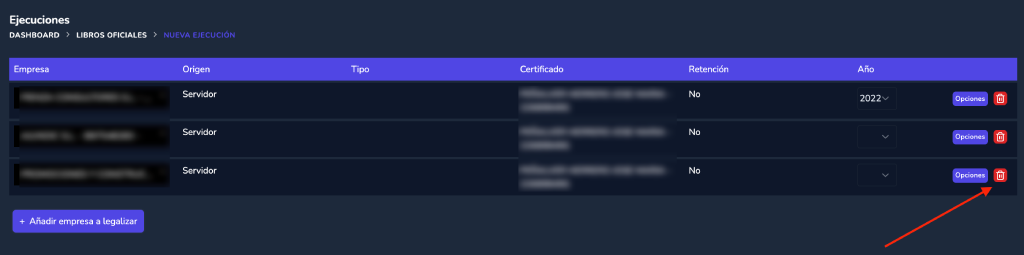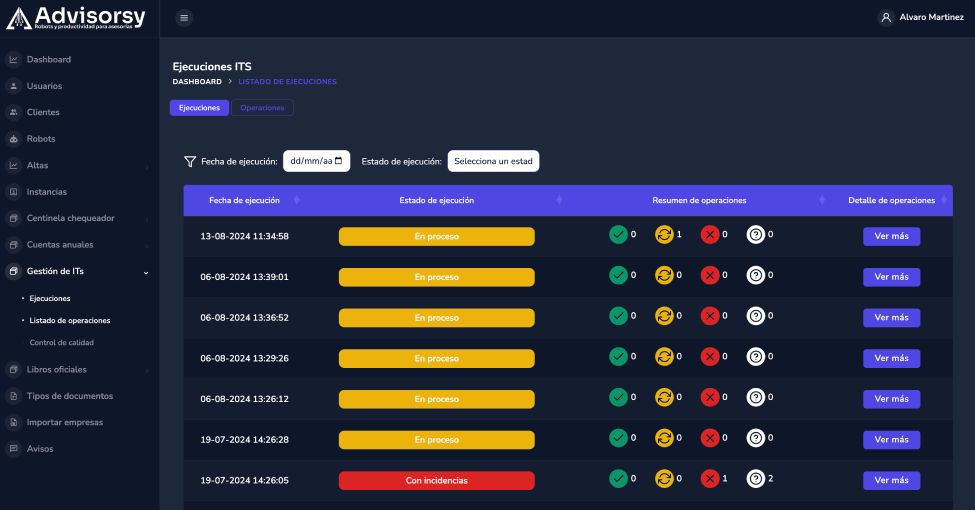Puedes recordar lo que es una ejecución aquí. En el caso del robot de libros una operación es una empresa para la que deseas llevar a cabo la legalización de un conjunto de libros para un período determinado.
Puedes enviar una ejecución con una única operación o con varias. Es decir, puedes pedir que te legalice solo los libros de la empresa A o de las empresas A,B,C,D… (en caso de querer legalizar más de un año para una misma empresa tendrás que remitir una operación diferente para cada año y empresa)
Requisitos para enviar una ejecución #
Para enviar una ejecución que legalice uno o varios libros es imprescindible que todas las empresas que vayan en dicha ejecución:
- Estén dadas de alta en el apartado de «Empresas» del robot. Si tienes integración con el ERP y estamos sincronizando los datos con el mismo es importante que te asegures que la ruta de la carpeta cliente esté correctamente configurada
- En el caso de que la empresa tenga como origen «Servidor» o que legalices libros que no salen del ERP, como las actas o el registro de socios, es necesario que se encuentren en la carpeta de cliente para que el robot pueda utilizarlos
- Introduzcas la numeración del libro y la fecha de cierre del último libro legalizado
¡IMPORTANTE! Uno de los errores más habituales al enviar ejecuciones se encuentra en las rutas de las carpetas de cliente. Puedes ver cómo resolver este error aquí. No obstante, lo mejor es evitar que aparezca. Para ello asegúrate que la nomenclatura empleada en las carpetas es correcta y que la ruta indicada para cada cliente es accesible
Si el año de legalización es el de constitución de la empresa #
Si la empresa se ha constituido el año de legalización que estás enviando en la operación (Por ejemplo estás legalizando los libros del año 2023 de una empresa constituida este mismo año) debes marcar la casilla «Primer ejercicio» e introducir la fecha de inicio de actividad en la casilla que aparecerá:
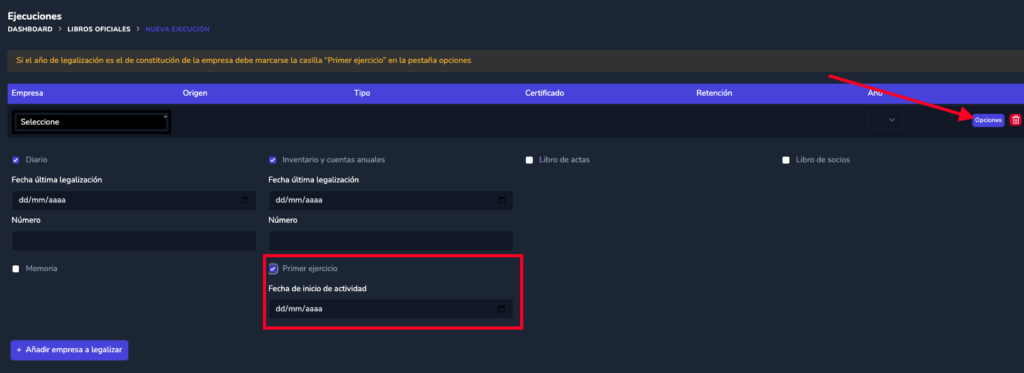
De esta forma evitamos que el Registro devuelva como defectuosa una fecha de apertura incorrecta.
Pasos para enviar una ejecución de Libros #
1. Accede a tu APP y buscar el apartado Libros
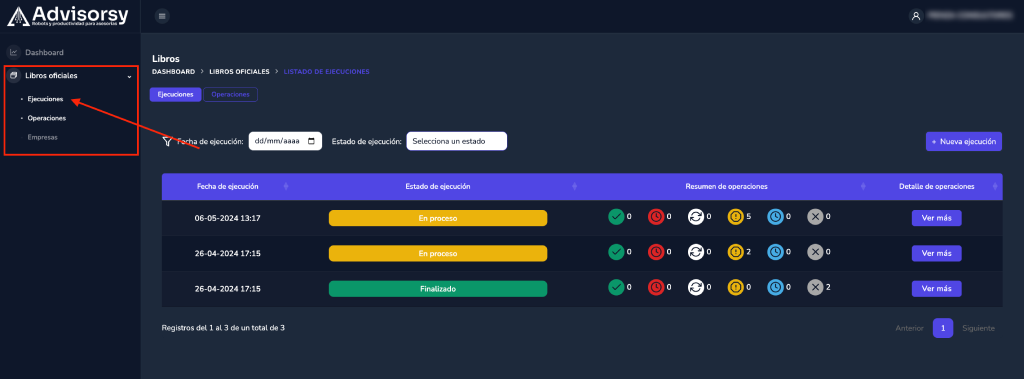
2. Haz click en «Nueva ejecución»
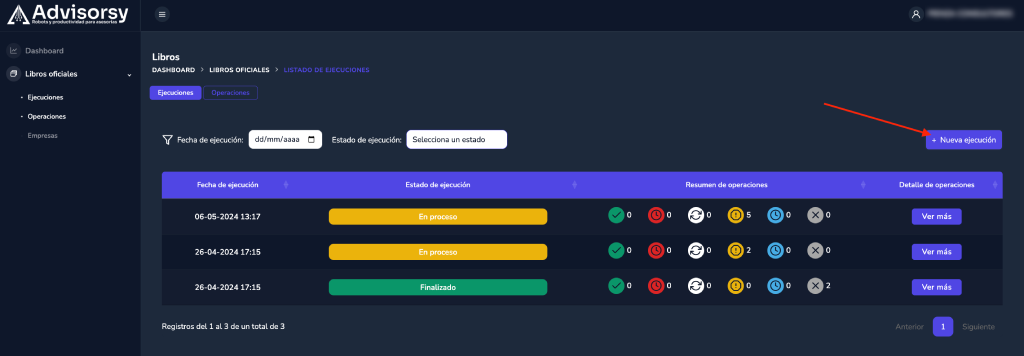
3. Añade las operaciones
Añadir operaciones a la ejecución #
Recuerda que cada operación es una empresa para la que quieres legalizar unos libros concretos en un período determinado. Puedes enviar una ejecución con una única empresa o con varias.
3.1 Selecciona la empresa
En la columna «Empresa» abre el selector y buscar la empresa para la que quieres llevar a cabo la legalización. Puedes escribir en la cajita blanca para filtrar por nombre de la empresa, NIF o código ERP:
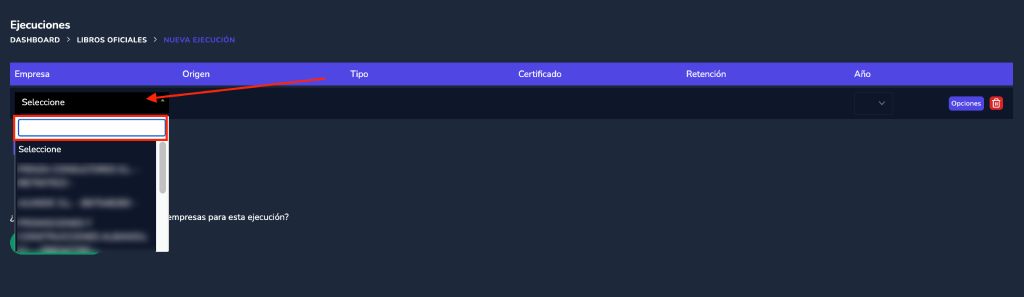
Una vez seleccionada la empresa te cargará automáticamente su origen, certificado asociado y si tiene o no retención. Si alguna de estas opciones no es correcta puedes editarla desde el apartado de empresas. Ten en cuenta que si quieres aplicar alguna modificación en estos valores tienes que volver a añadir la operación una vez modificados.
3.2 Selecciona el año de legalización
En la columna «Año» escoge el año de legalización. Si vas a legalizar varios años para una misma empresa envía primero los más antiguos y luego los más nuevos para que el robot siga un orden cronológico en su envío al Registro Mercantil:

3.3 Escoge los libros a legalizar
Ahora haz click en el botón «Opciones». Se desplegará la selección de libros a legalizar:
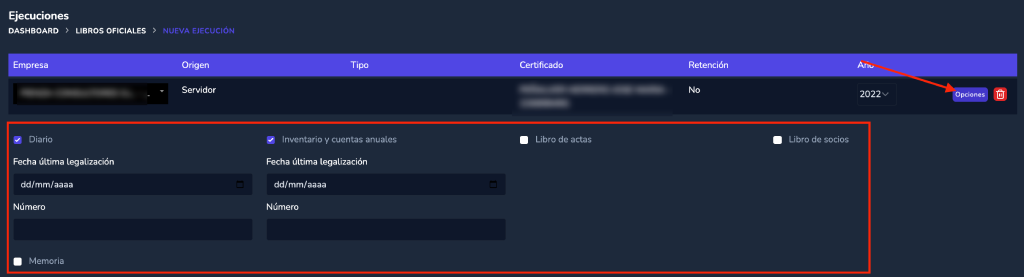
Por defecto te vendrán marcados el libros «Diario» e «Inventario y cuentas anuales«. Puedes desmarcarlos si no quieres que se legalicen en esta ejecución y marcar otros.
Escoge además, si procede, los libros adicionales que quieres legalizar tales como actas o socios.
Para cada libro enviado debes rellenar:
- Fecha última legalización: es una abreviatura de la fecha de cierre del último libro legalizado
- Número: número de legalización correlativo que debe enviarse al Registro Mercantil en función de legalizaciones anteriores
En caso de Origen ERP en tu configuración puedes escoger si quieres que el robot respete la numeración que viene del ERP o si debe sobreescribirla. En caso de sobreescribir numeración no es necesario introducir la numeración en el panel.
NOTA: Esta opción no es configurable por el usuario, se configura al instalar el robot. Si no tienes claro qué opcion tienes configurada o deseas aplicar cambios consulta con el equipo de soporte.
Si no estás seguro si la numeración de tu ERP se almacena correctamente te aconsejamos introducirla en todo caso para que el año que viene el robot emplee la numeración guardada y no tengas que introducirla de nuevo.
En caso de escoger libros que no vienen del ERP como el de Actas, Registro de Socios o la memoria ten en cuenta que dichos archivos deben estar en la carpeta del cliente a la que accede el robot conforme se indica aquí. En caso contrario la operación generará un error
4. Añade otra empresa o envía la ejecución
¡Ya lo tienes!
Una vez rellenados los detalles de los libros a legalizar puedes añadir la siguiente empresa o bien Lanzar la ejecución para que el robot comience a trabajar:
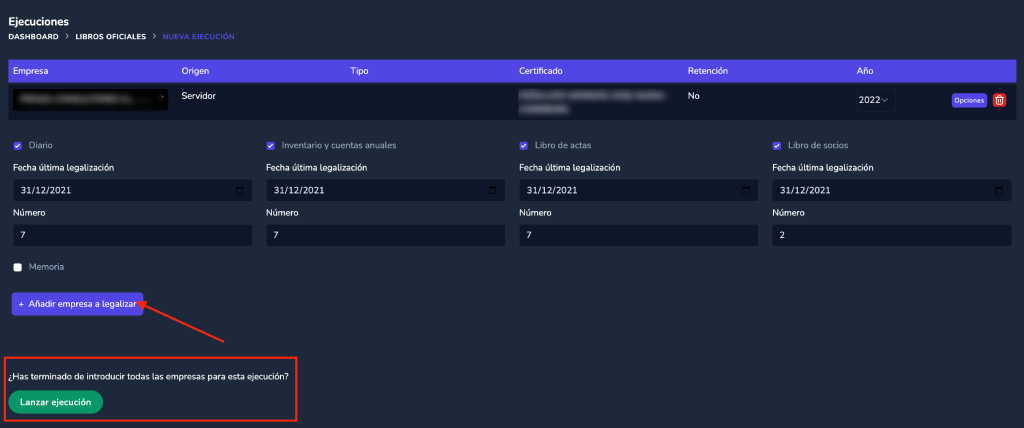
Eliminar una operación añadida a una ejecución #
Si al añadir las operaciones has cambiado de opinión y quieres eliminar una puedes hacerlo fácilmente desde este icono: